Wie Sie mit Meshmixer und PreForm 3D-Modelle aushöhlen, um Material und Zeit zu sparen

Kunstharz-3D-Drucker erstellen standardmäßig vollkommen massive Teile. Wenn Sie keine Funktionsteile drucken, die strukturelle Festigkeit erfordern, oder wenn Sie schnelle Prototypen benötigen, können Sie durch die Aushöhlung Ihres 3D-Modells eine beträchtliche Menge an Material und Zeit sparen. Hohle Teile benötigen zudem weniger Stützen, was bedeutet, dass weniger Stützspuren von den Druckteilen entfernt werden müssen.
Zu den Designs, für die wir Aushöhlen empfehlen, gehören:
-
Kunst und Skulpturen
-
Maßstabgetreue Modelle
-
Konzeptmodelle in der Frühphase
-
Große Modelle und mehrteilige Baugruppen
Es gibt zwei Möglichkeiten zur Erstellung von Hohlmodellen mit kostenloser Software: Meshmixer und PreForm, die kostenlose Druckvorbereitungssoftware von Formlabs. Beide Verfahren beginnen mit der Ausrichtung des Modells für den Druck. Im Folgenden erklären wir die einzelnen Schritte zur Vorbereitung Ihres Modells.

Kostenlosen Probedruck anfordern
Sehen und fühlen Sie die Qualität von Formlabs aus erster Hand. Wir senden Ihnen einen kostenlosen Probedruck an Ihren Arbeitsplatz.
Ausrichtung Ihres Modells für den Druck
Beim Stereolithografie-3D-Druck (SLA) wird Ihr Modell Schicht für Schicht aufgebaut und aus dem flüssigen Kunstharz herausgehoben, während sich die Konstruktionsplattform nach und nach entlang der Z-Achse nach oben bewegt. Je nach 3D-Drucker kann beim Drucken eines hohlen Objekts Kunstharz im Inneren des Druckteils eingeschlossen werden, da die Schichten durch den Laser unter der Flüssigkeit verfestigt werden. Dies lässt sich umgehen, indem Sie zunächst die richtige Ausrichtung für den Druck Ihres Modells ermitteln und Ablauflöcher einfügen, damit das Harz abfließen kann.
Öffnen Sie Ihr Modell und richten Sie es so aus, dass ein optimaler Druck gewährleistet ist. Die Seite, die der Konstruktionsplattform am nächsten liegt, sollte am Objekt später nicht sichtbar sein, sodass ein Abflussloch angebracht werden kann, ohne die Funktion des Teils zu beeinträchtigen. Versuchen Sie, das Entstehen mehrerer negativer Überhänge zu vermeiden, da diese ebenfalls Harz im Inneren einschließen können.
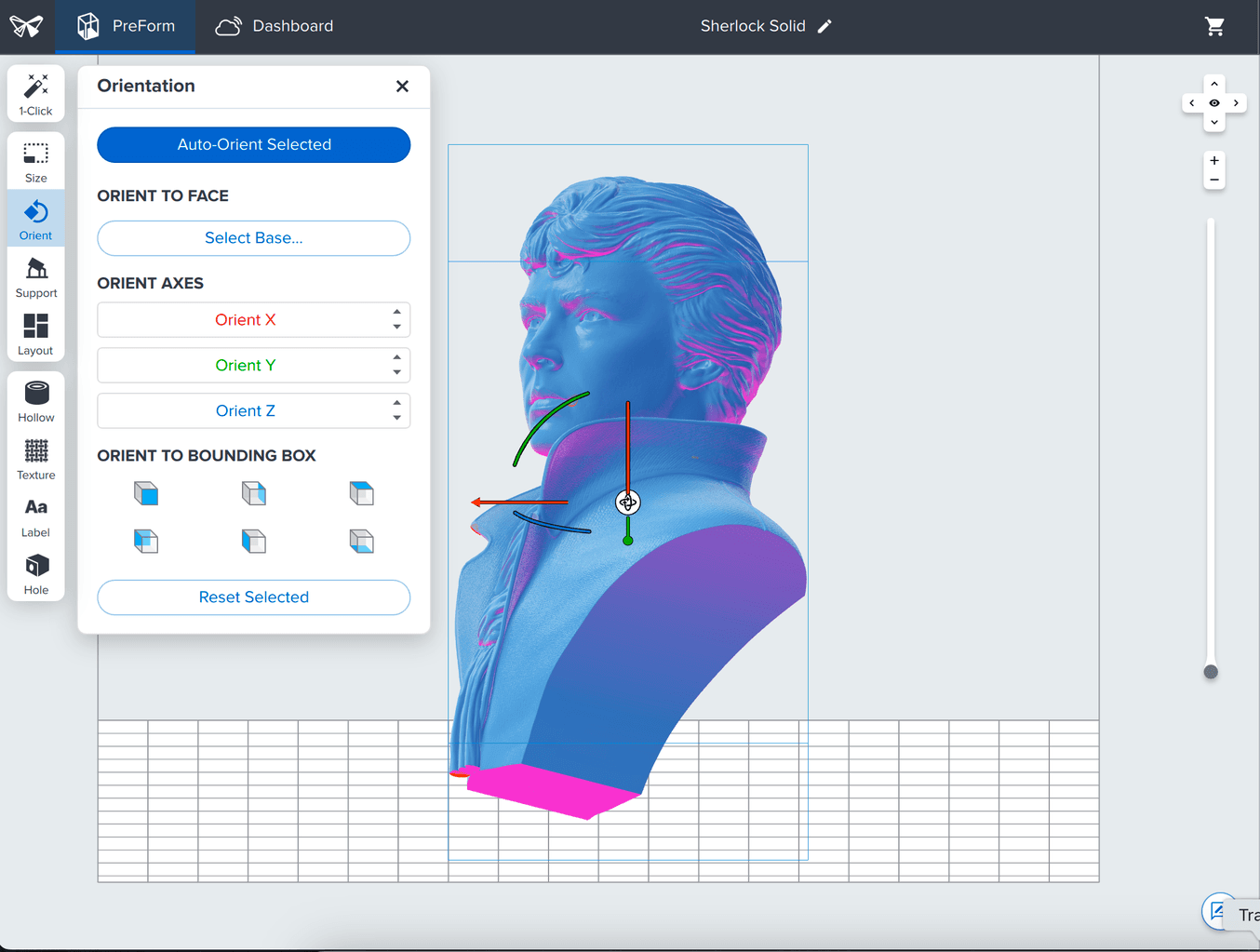
Richten Sie Ihr Modell in PreForm so aus, dass ein optimaler Druck gewährleistet ist, aber beachten Sie dabei die Position möglicher Ablauflöcher.
Wie Sie ein Modell in Meshmixer aushöhlen
Schritt 1: Aushöhlung Ihres 3D-Modells
Öffnen Sie zunächst Ihr Modell in Meshmixer. Sie können es identisch zu Ihrem Preset in PreForm ausrichten, falls dies das Ermitteln der richtigen Position der Ablauflöcher erleichtert (Edit > Transform (Bearbeiten > Umwandeln)). Suchen Sie in Meshmixer nach dem Aushöhlungswerkzeug (Edit > Hollow (Bearbeiten > Aushöhlen)) und passen Sie die Einstellungen entsprechend der gewünschten Wandstärke an. Meshmixer erstellt entsprechend dem von Ihnen angegebenen Versatz eine Schale innerhalb Ihres Modells.
Was Sie beachten sollten, um optimale Ergebnisse zu erzielen:
-
Die Wandstärke hat einen direkten Einfluss auf die Festigkeit Ihres Drucks. Da das Hohlteil keine inneren Strukturen oder Gerüste beinhaltet, führen dünne Wände bei großen Modellen dazu, dass sie zerbrechlich werden.
-
Je dünner die Wände sind, desto weniger Material wird benötigt und desto leichter wird Ihr Druckteil. Wenn Sie ein massives oder festeres Teil benötigen, können Sie Ihr Modell nach dem Druck auch mit preiswertem Epoxidharz oder Gips auffüllen.
Schritt 2: Hinzufügen von Ablauflöchern
Als Nächstes müssen Ablauflöcher erstellt werden. Platzieren Sie eines so nah wie möglich an der Konstruktionsplattform und mindestens ein weiteres auf einer Fläche Ihrer Wahl. Dadurch können das Harz und die Luft während des Druckvorgangs austreten und der Isopropylalkohol (IPA) während des Reinigungsvorgangs abfließen. Das Hinzufügen von Löchern kann ebene Flächen in einigen Fällen zerstören. Um dies zu verhindern, verwenden Sie die Funktion „Make Solid“ (Edit > Make Solid (Bearbeiten > Festkörper erzeugen)), um ein leicht bearbeitbares Gitternetz zu erstellen. Beachten Sie, dass Ihr Gitternetz dabei an Qualität verlieren kann, sofern Sie nicht die Schieberegler verwenden, um die Qualität zu erhalten.
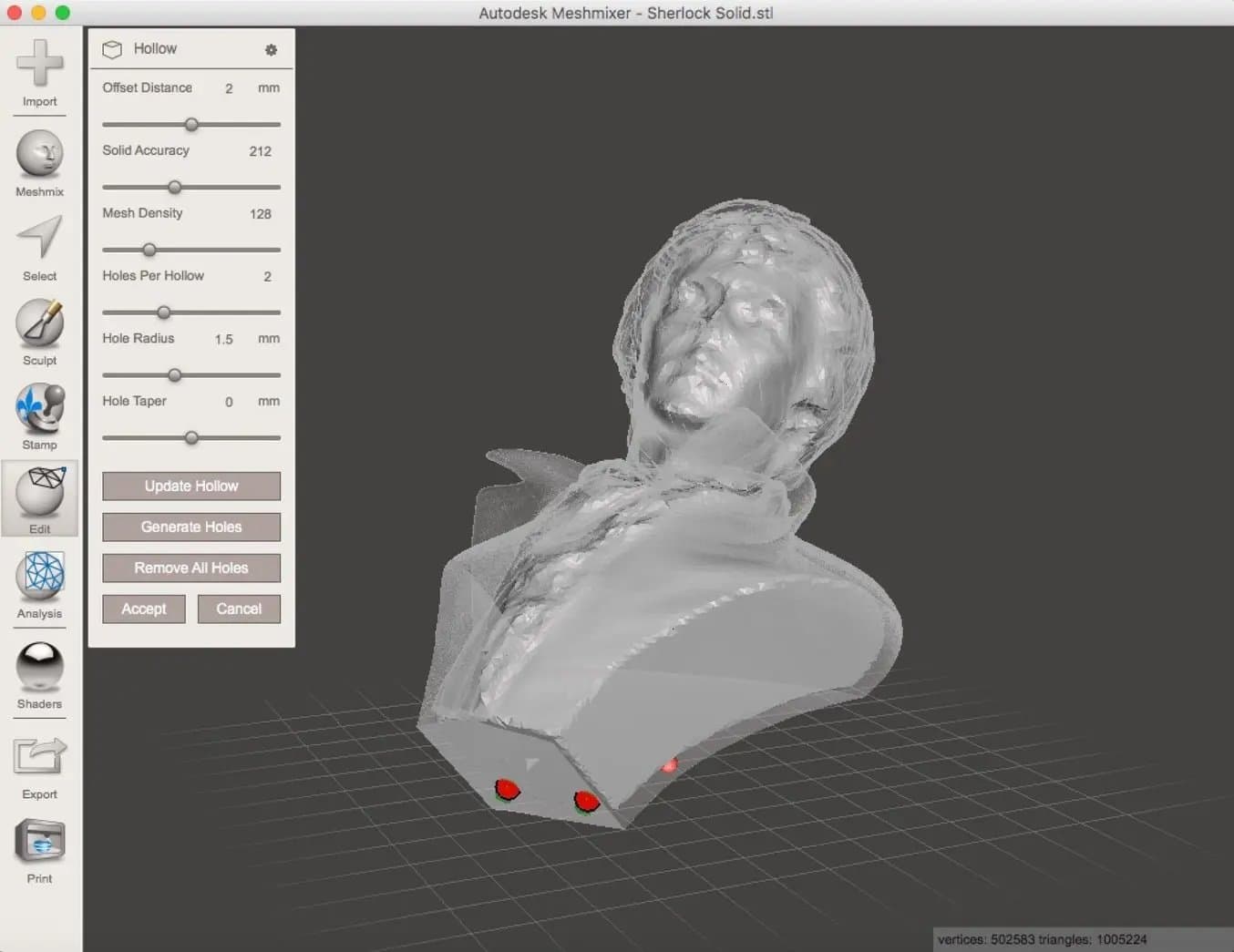
Legen Sie die gewünschten Einstellungen in Meshmixer fest und fügen Sie Ablauflöcher zu Ihrem Modell hinzu (rote Markierungen auf dem Display).
Wenn Sie fertig sind, nehmen Sie die Einstellungen an und exportieren Sie Ihr Modell im STL-Format aus Meshmixer.
Schritt 3: Druck Ihres Modells
Jetzt können Sie mit dem Drucken beginnen.
Wenn Sie mit einem Formlabs-3D-Drucker drucken, Ihr Teil aber in Meshmixer ausgehöhlt haben, importieren Sie das bearbeitete 3D-Modell in PreForm und richten es wie in den vorherigen Schritten beschrieben aus, sodass die Ablauflöcher so nah wie möglich an der Konstruktionsplattform liegen.
Von hier an erfolgen der Druck und die Nachbearbeitung wie bei jedem anderen SLA-Druckteil.
Wie Sie ein Modell in PreForm aushöhlen
Schritt 1: Aushöhlung Ihres 3D-Modells
Öffnen Sie Ihr Modell in PreForm und wählen Sie in der linken Werkzeugleiste die Option „Hollow" (Aushöhlen). Dadurch öffnen sich die Einstellungen, in denen Sie die Wandstärke und den Detailgrad der inneren Oberfläche festlegen können. Beachten Sie bei der Auswahl der Wandstärke, dass diese einen direkten Einfluss auf die Festigkeit Ihres Drucks hat.
Sobald Sie Ihre Auswahl getroffen haben, klicken Sie auf „Hollow Selected“ (Auswahl aushöhlen) und PreForm höhlt Ihr Modell aus.
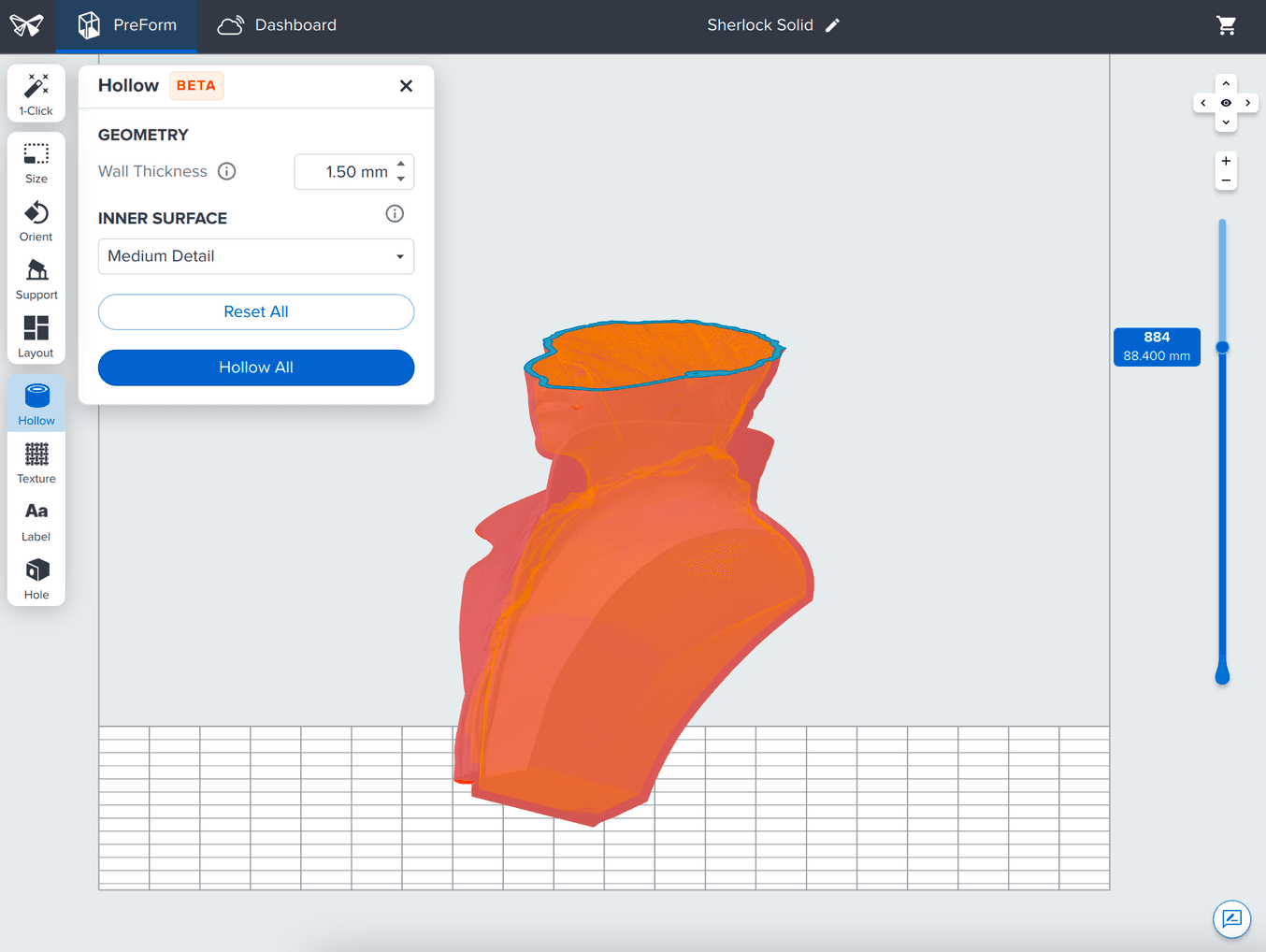
Das Modell nach dem Aushöhlen. Verwenden Sie den Schieberegler auf der rechten Seite, um die einzelnen Schichten anzuzeigen.
Schritt 2: Hinzufügen von Ablauflöchern
Bei hohlen Teilen können Saugglocken entstehen. Daher werden im nächsten Schritt Ablauflöcher hinzugefügt, damit das flüssige Harz aus dem Modell abfließen kann. Wählen Sie in der linken Werkzeugleiste die Option „Hole“ (Loch) aus. Es wird ein Menü angezeigt, in dem Sie den Lochradius, die Überbohrung und die Tiefe einstellen können. Sobald Sie Ihre Parameter aktualisiert haben, fahren Sie mit der Maus über Ihr Druckteil, um eine Vorschau des Ablauflochs anzuzeigen. Durch Klicken können Sie ein Loch hinzufügen. Achten Sie darauf, ein Loch so nah wie möglich an der Bauplattform zu platzieren. Nachdem Sie alle Ablauflöcher hinzugefügt haben, klicken Sie im eingeblendeten Menü auf „Apply" (Anwenden), um sie ins Modell einzuzufügen.
Tipp: Verwenden Sie den Modus „Automatic Depth“ (Automatische Tiefe), damit PreForm automatisch die für die Erstellung eines Durchgangslochs erforderliche Tiefe erkennt.
Nachdem Sie ein Ablaufloch erstellt haben, sollten Sie mindestens ein weiteres Ablaufloch einfügen – oder auch mehr, falls noch an weiteren Stellen Saugglocken auftreten. PreForm kann Sie auf Saugglocken hinweisen; schalten Sie dazu im Menü „Print Validation“ (Druckvalidierung) rechts auf dem Bildschirm die Option „Cups“ (Saugglocken) ein.
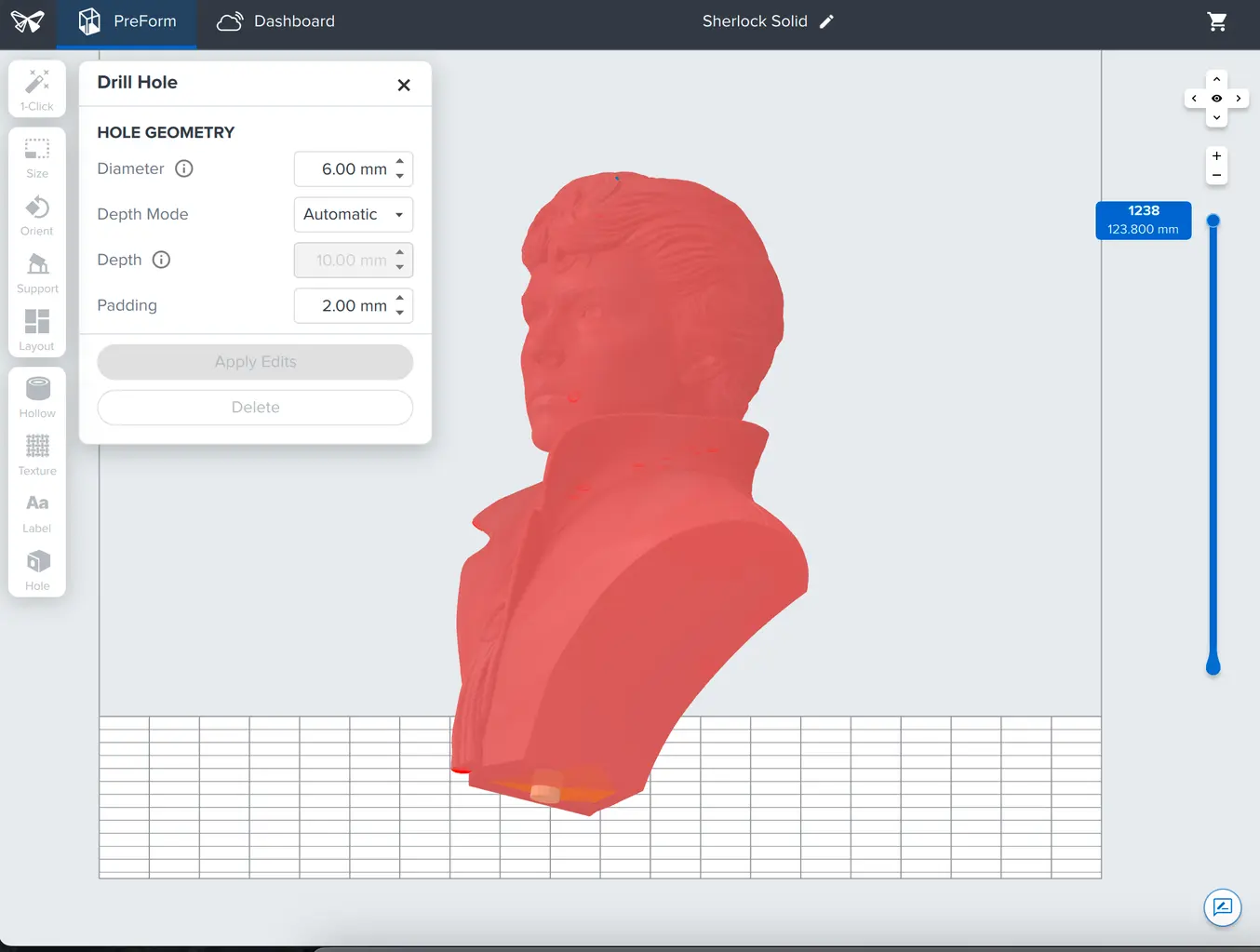
Durch Ablauflöcher kann flüssiges Kunstharz aus dem Modell abfließen.
Schritt 3: Druck Ihres Modells
Danach funktionieren die Einrichtung, der Druck und die Nachbearbeitung Ihres Hohlmodells genau wie bei jedem anderen SLA-Druckteil.
Vergleich: Massive und hohle Modelle
Die Druckzusammenfassung in PreForm zeigt die für einen Druck benötigte Harzmenge an. Sie können das Volumen eines ausgehöhlten Teils mit dem Volumen beim ersten Import der Datei vergleichen, um ihre Harzeinsparung zu ermitteln. In unserem Beispielfall ergeben sich für ein Modell mit einem Versatzabstand von 2 mm und einer Schichtdicke von 0,1 mm die folgenden Ergebnisse:
| ORIGINAL MASSIV | HOHL | |
|---|---|---|
| Material | 228,90 ml | 51,88 ml |
Die tatsächlichen Materialeinsparungen hängen von Ihrem Modell und Ihren Einstellungen ab. Diese Einsparungen wurden für den Druck auf dem Form 4 mit White Resin V5 bei einer Wandstärke von 2 mm berechnet.

Durch das Aushöhlen dieses Modells konnten 177,02 ml Kunstharz eingespart werden, was einer Verringerung des Harzverbrauchs um 77 % entspricht.
Mehr über den Kunstharz-3D-Druck
Meshmixer bietet eine Fülle von Funktionen zur Bearbeitung von STL-Dateien für den 3D-Druck. Schauen Sie sich unser ausführliches Meshmixer-Tutorial mit 15 Profi-Tips für Anfänger und Fortgeschrittene an. Oder erkunden Sie PreForms Funktionen zur Texturierung, Beschriftung und mehr.
Wir bieten eine große Bandbreite an Ressourcen zum Kunstharz-3D-Druck. Lesen Sie unseren Leitfaden zum SLA-3D-Druck oder fordern Sie einen kostenlosen Probedruck an, um unsere SLA-Qualität aus erster Hand zu erleben.